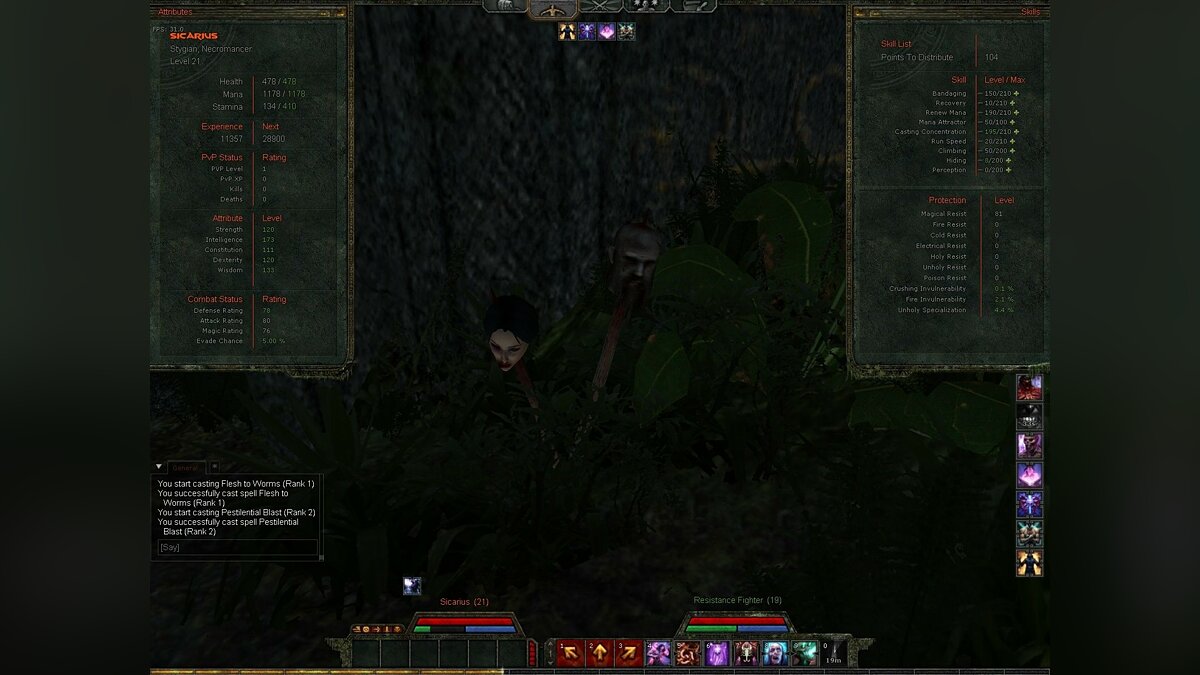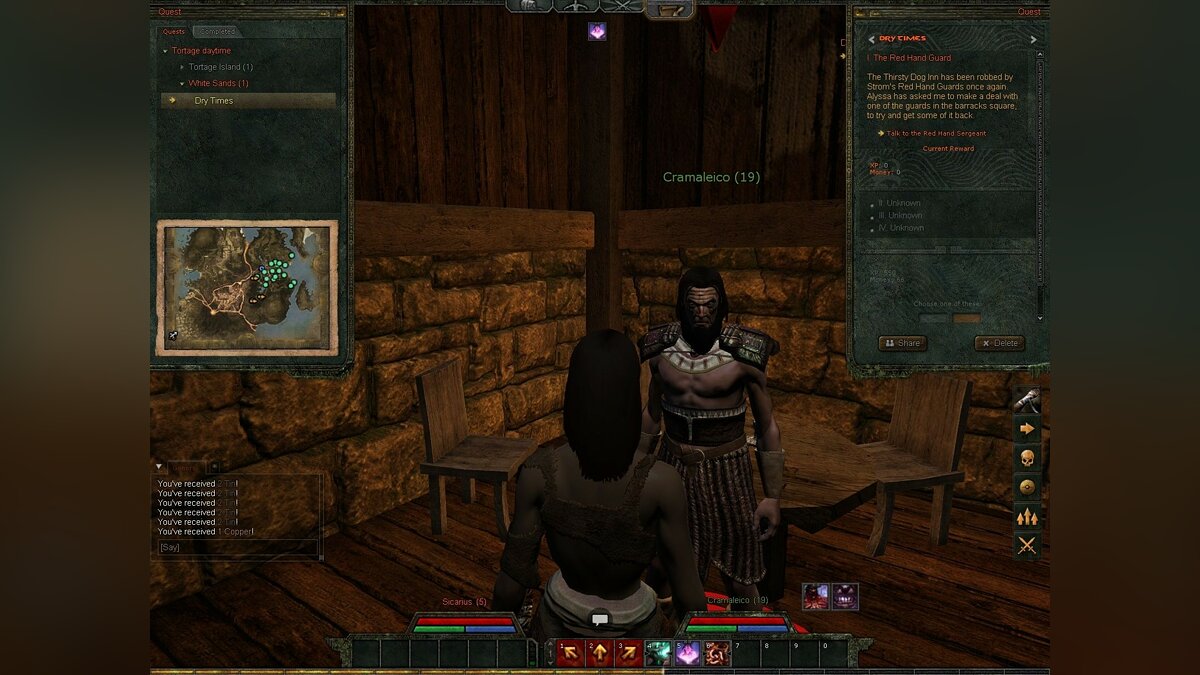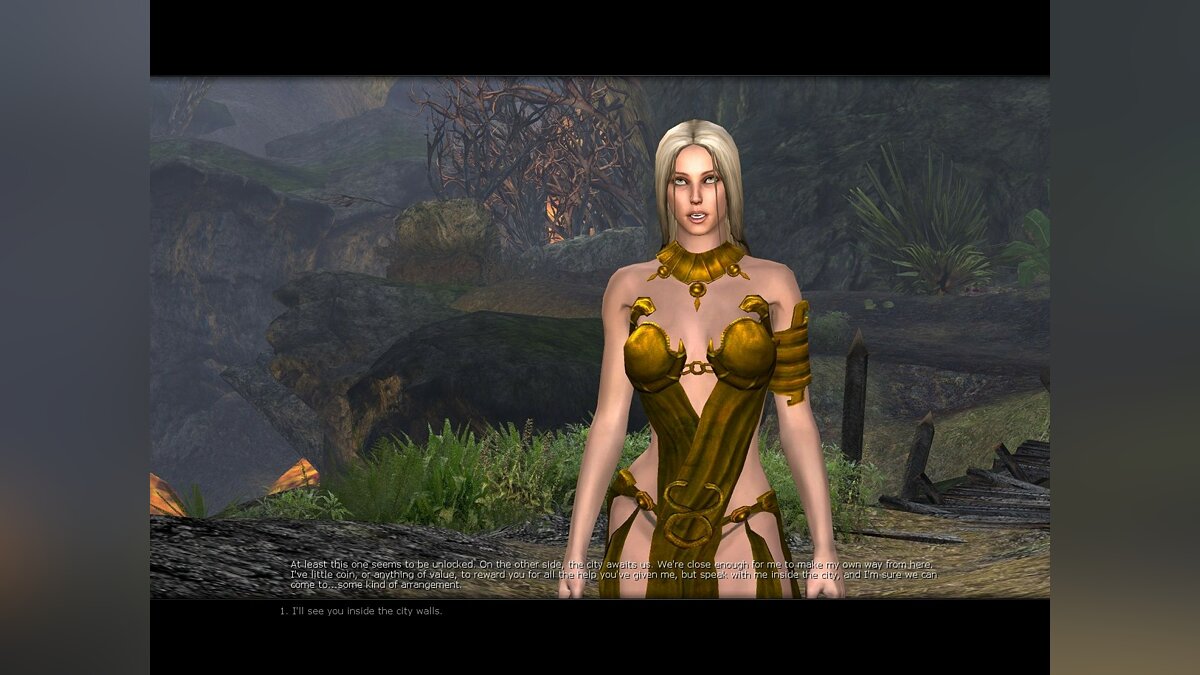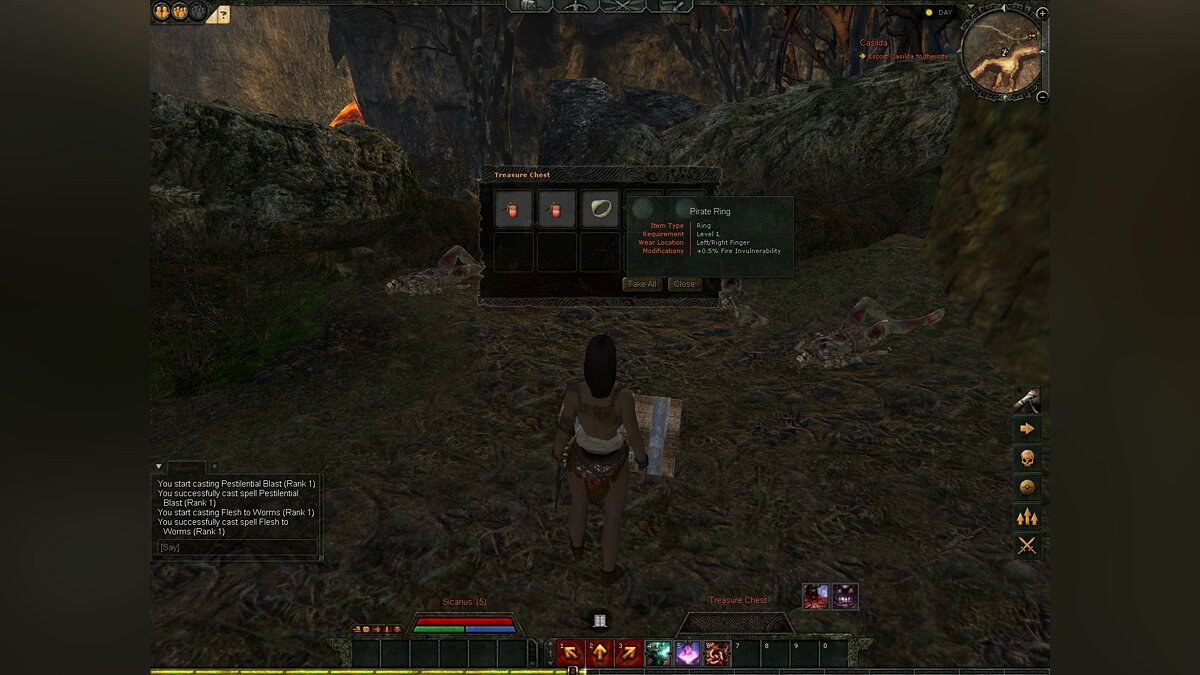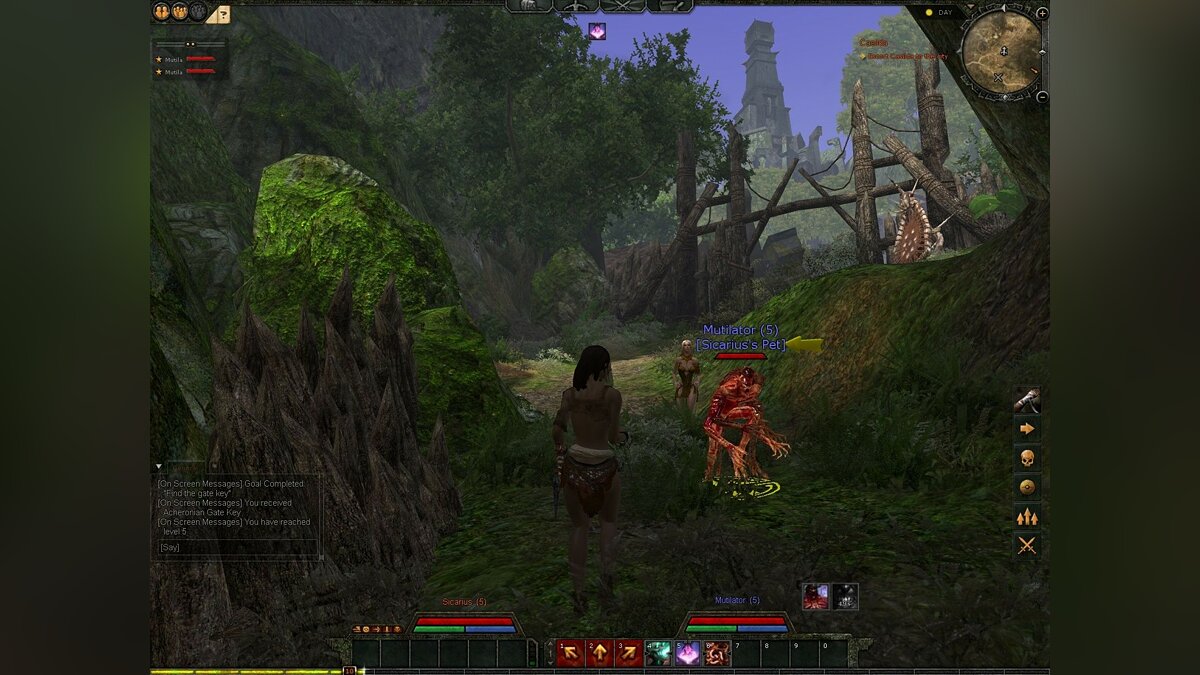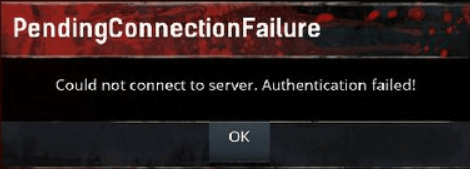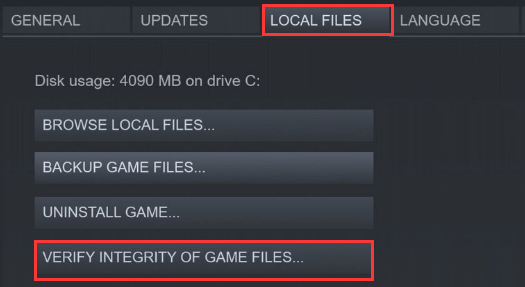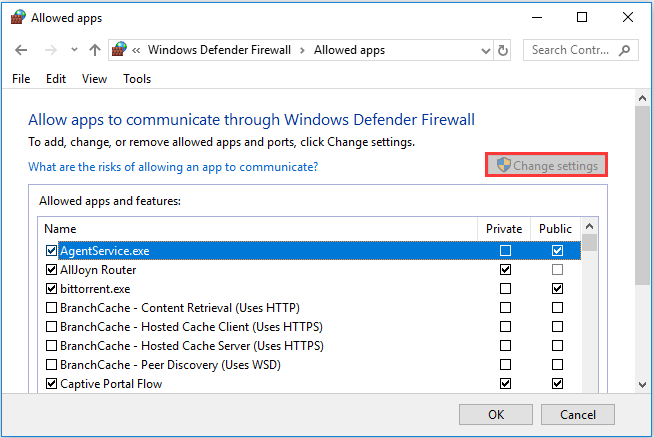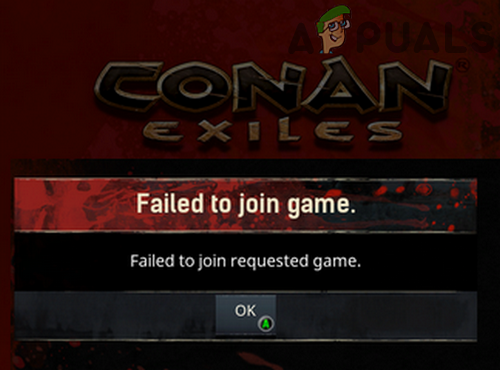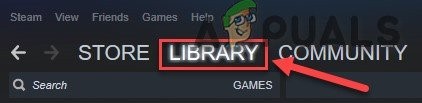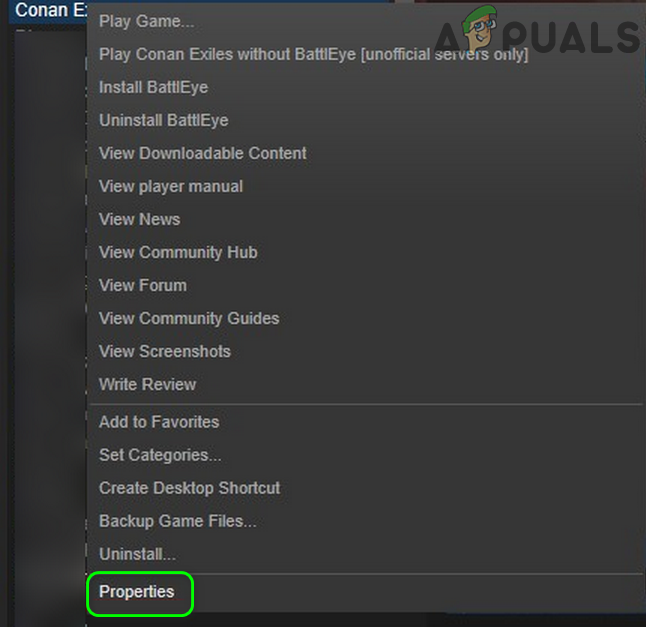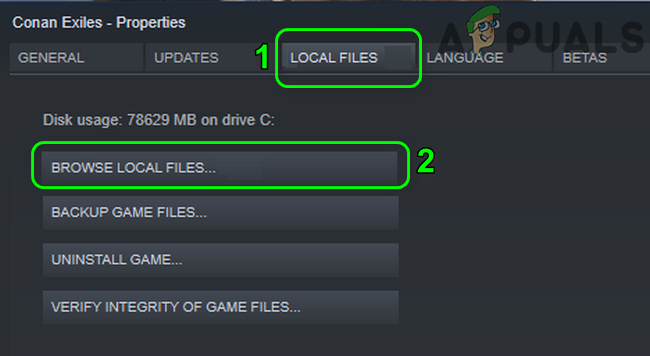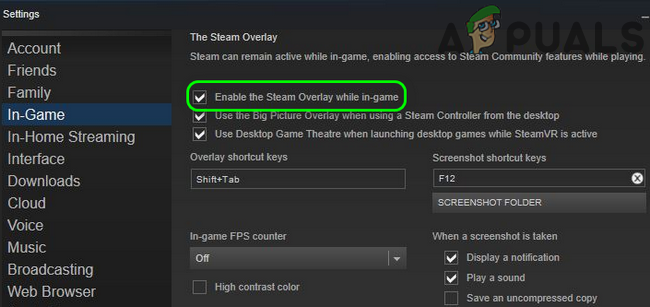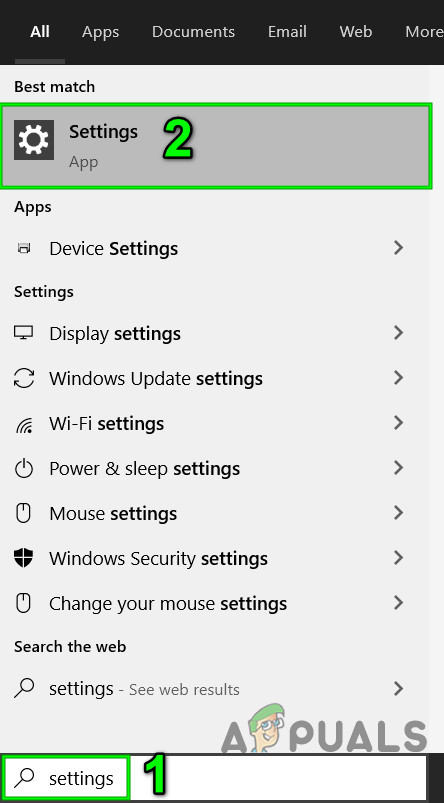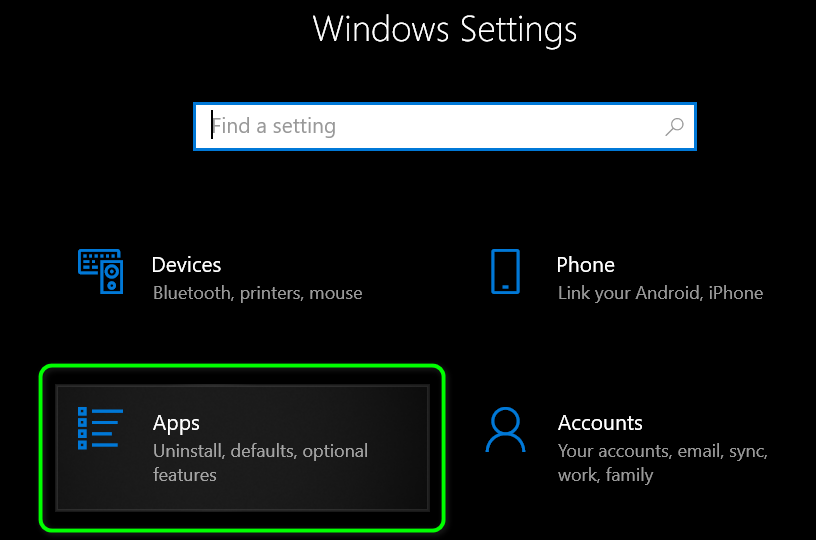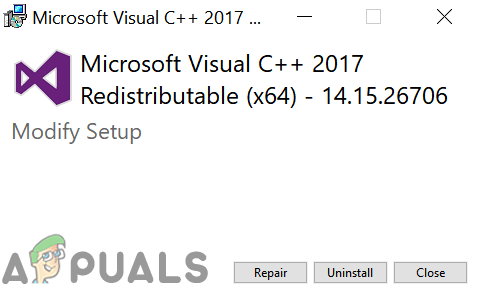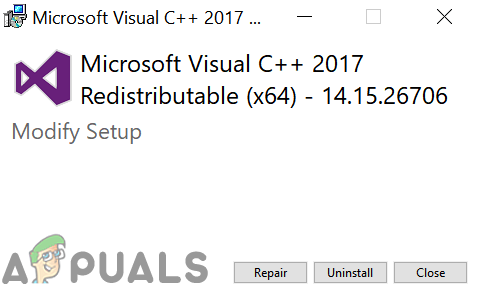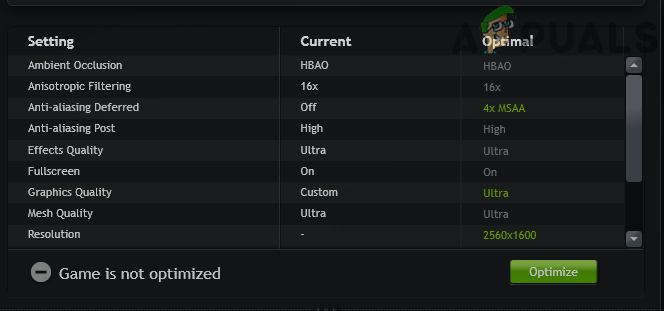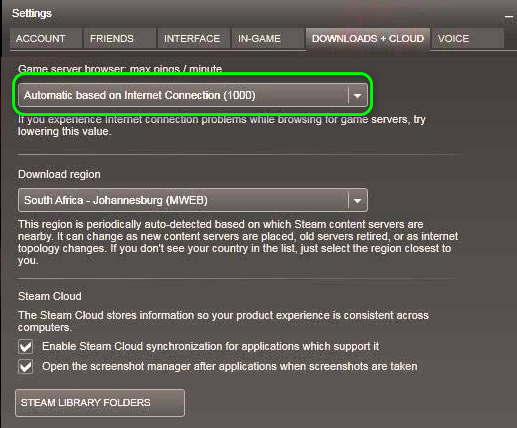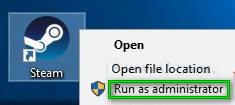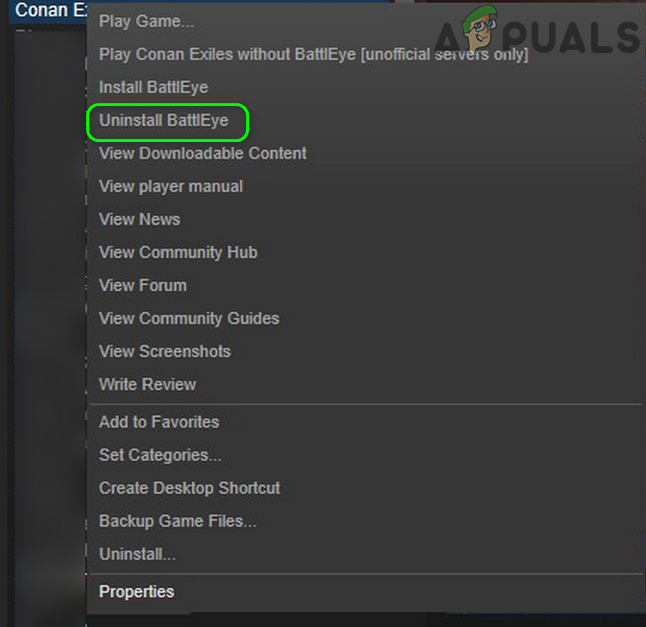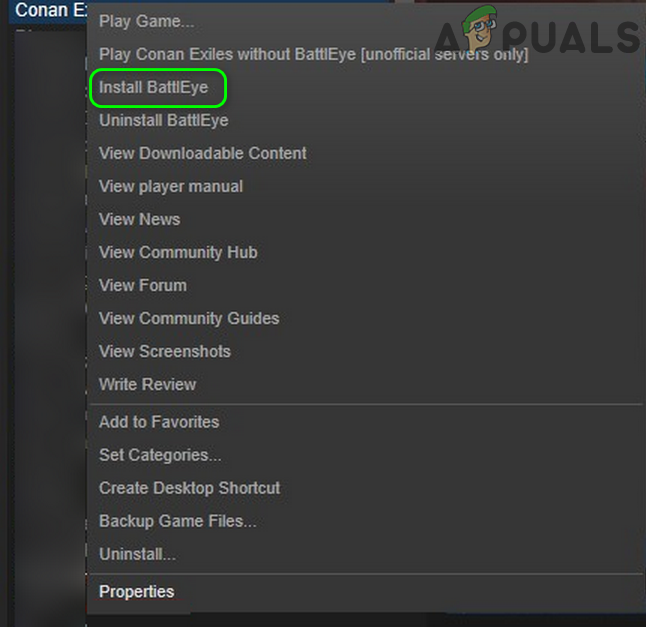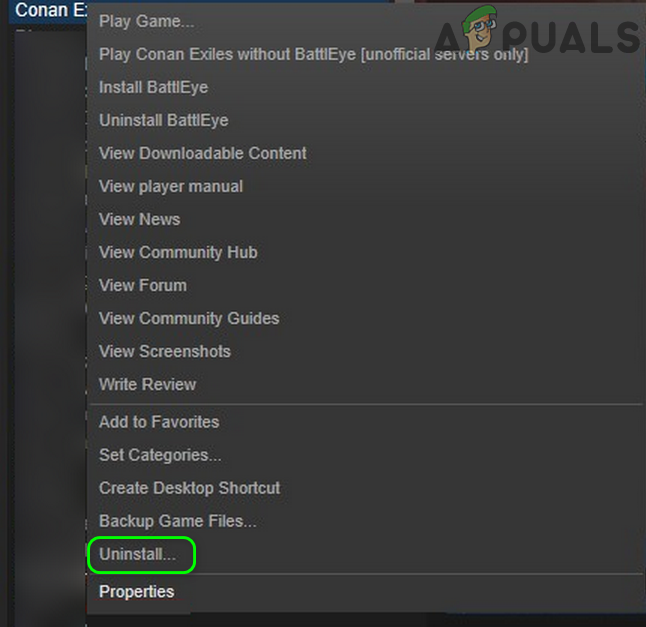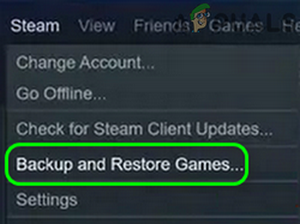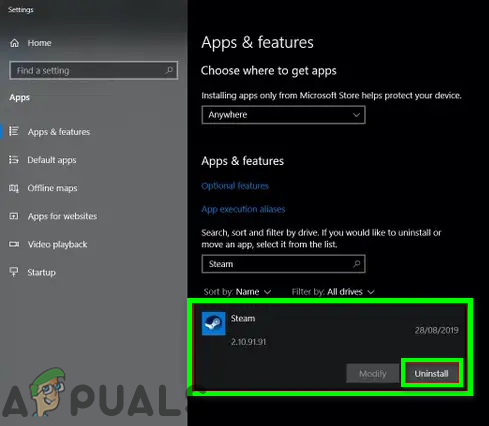На чтение 6 мин. Просмотров 2.1k. Опубликовано 29.04.2021
Ошибка «Ошибка аутентификации» появляется у пользователей, играющих в Conan Exiles в Windows, и обычно ее трудно предсказать или определить прямую причину на вашем компьютере. Ошибка возникает при попытке присоединиться к игре как на общедоступных, так и на частных серверах и не позволяет пользователям вообще играть в игру.
Проблема довольно печально известна, и можно найти множество различных методов, которые можно использовать для решения проблемы. Мы включили те, которые, как было подтверждено, помогли людям, и записали их шаг за шагом в эту статью. Посмотрите это ниже.
Содержание
- Что вызывает ошибку аутентификации Conan Exiles в Windows?
- Решение 1. Переустановите BattlEye с правами администратора
- Решение 2. Завершите задачу Conan Exiles в диспетчере задач
- Решение 3. Разрешите Conan Exile в брандмауэре Защитника Windows
- Решение 4. Переустановите игру
Что вызывает ошибку аутентификации Conan Exiles в Windows?
При анализе этой проблемы выделяются две различные причины, и вам следует обратить внимание, может ли одна из этих причин быть применена к вашему сценарию, поскольку это сэкономит вам значительное количество времени. Ознакомьтесь с этим ниже, и вы будете на шаг ближе к окончательному решению!
- Неправильная установка BattlEye – BattlEye античит-инструмент, который использует игра, чтобы проверить, не используете ли вы какие-либо запрещенные инструменты для улучшения вашей игровой производительности. Если эта установка ошибочная, это может помешать вам присоединиться к серверу, поэтому обязательно переустановите его на всякий случай!
- Игра заблокирована в брандмауэре Защитника Windows – Если у игры нет надлежащего доступа к Интернету, неизбежно возникнут ошибки, подобные этой. Поскольку соединение, вероятно, блокируется вашим брандмауэром, вам следует рассмотреть возможность разрешения игры.
Решение 1. Переустановите BattlEye с правами администратора
Возможно, ваш античит-инструмент BattlEye ведет себя некорректно и не позволяет вам присоединиться к каким-либо играм, поскольку не может аутентифицировать вашу учетную запись и другие ваши данные. Самый простой способ справиться с такими проблемами – просто переустановить его из установочной папки игры. Для этого выполните следующие действия!
- Откройте Steam , дважды щелкнув его ярлык на рабочем столе или выполнив поиск в меню “Пуск”, просто набрав “Steam” после нажатия кнопки меню “Пуск” или Поиск (Cortana)
- После открытия клиента Steam перейдите на вкладку Библиотека в Окно Steam в меню, расположенном в верхней части окна, и найдите в списке запись Conan Exile .
- Щелкните правой кнопкой мыши значок игры в библиотеке. и выберите параметр Свойства в открывшемся контекстном меню, убедитесь, что вы сразу перешли на вкладку Локальные файлы в окне свойств, и нажмите кнопку Обзор локальных файлов
- Вы также можете найти основной исполняемый файл игры, нажав кнопку меню« Пуск »или кнопку поиска рядом с ним и набрав Conan Exile . В любом случае , щелкните исполняемый файл правой кнопкой мыши и выберите пункт Открыть расположение файла в появившемся контекстном меню.
- Найдите папку BattlEye и дважды щелкните по порядку , чтобы открыть его. Щелкните правой кнопкой мыши файл установщика BattlEye в папке и выберите параметр Запуск от имени администратора в появившемся контекстном меню.
- Убедитесь, что вы полностью закрыли клиент Steam на своем компьютере, нажав Steam >> Exit в верхнем меню. Убедитесь, что сообщение об ошибке «Ошибка аутентификации» по-прежнему появляется при попытке присоединиться к серверу в Conan Exile!
Решение 2. Завершите задачу Conan Exiles в диспетчере задач
. Этот метод перезапустит игру. operly, и вы можете проверить, сохраняется ли проблема. Этот метод помог многим пользователям, и вам повезет, если он сработает для вас, поскольку это определенно самый простой метод из нашего списка. Проверьте это ниже!
- Откройте игру и дождитесь появления ошибки. Используйте комбинацию клавиш Ctrl + Shift + Esc , одновременно нажимая клавиши, чтобы открыть утилиту диспетчера задач.
- В качестве альтернативы вы можете использовать Ctrl + Alt + Del, комбинация клавиш и выберите Диспетчер задач во всплывающем синем экране, который появится с несколькими вариантами. Вы также можете найти его в меню “Пуск”.
- Нажмите Подробнее в нижней левой части окна, чтобы развернуть Диспетчер задач и найти Conan Exile (Conan.exe) . Он должен быть находится прямо под Apps . Выделите его и выберите параметр Завершить задачу в правой нижней части окна.
- Убедитесь, что проблема решена и вы все еще пытаетесь присоединиться к серверу в Conan Exile. Подождите, пока не появится сообщение об ошибке «Ошибка аутентификации»!
Решение 3. Разрешите Conan Exile в брандмауэре Защитника Windows
Чтобы многопользовательские функции игры работали должным образом, игра должна иметь непрерывный доступ к Интернету и своим серверам для правильной работы.. В таких случаях часто виноват брандмауэр Защитника Windows, и мы рекомендуем сделать исключение для исполняемого файла игры внутри брандмауэра Защитника Windows!
- Откройте Панель управления , выполнив поиск утилиты на кнопке «Пуск» или нажав кнопку «Поиск» или кнопку «Кортана» в левой части панели задач (нижняя левая часть экрана).
- После управления Откроется панель, измените вид на крупные или мелкие значки и перейдите вниз, чтобы открыть брандмауэр Защитника Windows.
- Щелкните брандмауэр Защитника Windows и выберите параметр Разрешить приложение или функцию через брандмауэр Windows из списка опций слева. Должен открыться список установленных приложений. Перейдите туда, где вы установили Conan Exile (по умолчанию C: Program Files (x86) Steam steamapps common), откройте папку Conan Exile и выберите Conan . exe файл.
- Нажмите OK и перезагрузите компьютер, прежде чем проверять, сохраняется ли проблема «Ошибка аутентификации»!
Решение 4. Переустановите игру
Переустановка игры должна быть последней в списке, но хорошо то, что все сохраняется в вашей учетной записи, и вам не придется начинать все заново. Если у вас хорошее подключение к Интернету или надежный компьютер, игру следует переустановить в кратчайшие сроки, и ошибка должна перестать появляться.
- Нажмите кнопку меню «Пуск» и откройте Панель управления , выполнив поиск или указав его в меню «Пуск» (для пользователей Windows 7). Кроме того, вы можете щелкнуть значок шестеренки, чтобы открыть приложение Настройки , если вы используете Windows 10 в качестве операционной системы на своем компьютере.
- В окне панели управления переключитесь на Просмотреть как: Категория в правом верхнем углу и нажмите Удалить программу в разделе «Программы».
- Если вы используете Настройки в Windows 10, нажмите В разделе «Приложения окна настроек должен открыться список всех установленных на вашем компьютере программ.
- Найдите Conan Exile в списке в настройках или Панель управления, щелкните ее один раз и нажмите кнопку Удалить , расположенную в окне «Удаление программы». Подтвердите любой выбор диалогового окна для удаления игры и следуйте инструкциям, которые появятся на экране.
Вам нужно будет снова загрузить его из Steam, указав его в Библиотеке и выбрав Установите кнопку после щелчка правой кнопкой мыши по ней.
К сожалению, в играх бывают изъяны: тормоза, низкий FPS, вылеты, зависания, баги и другие мелкие и не очень ошибки. Нередко проблемы начинаются еще до начала игры, когда она не устанавливается, не загружается или даже не скачивается. Да и сам компьютер иногда чудит, и тогда в Age of Conan: Unchained вместо картинки черный экран, не работает управление, не слышно звук или что-нибудь еще.
Что сделать в первую очередь
- Скачайте и запустите всемирно известный CCleaner (скачать по прямой ссылке) — это программа, которая очистит ваш компьютер от ненужного мусора, в результате чего система станет работать быстрее после первой же перезагрузки;
- Обновите все драйверы в системе с помощью программы Driver Updater (скачать по прямой ссылке) — она просканирует ваш компьютер и обновит все драйверы до актуальной версии за 5 минут;
- Установите Advanced System Optimizer (скачать по прямой ссылке) и включите в ней игровой режим, который завершит бесполезные фоновые процессы во время запуска игр и повысит производительность в игре.
Второе, что стоит сделать при возникновении каких-либо проблем с Age of Conan: Unchained, это свериться с системными требованиями. По-хорошему делать это нужно еще до покупки, чтобы не пожалеть о потраченных деньгах.
Минимальные системные требования Age of Conan: Unchained:
Windows XP, Процессор: Intel Pentium IV с частотой 3 ГГц, 1 Гб ОЗУ, 32 Гб HDD, nVidia GeForce 6800+ Видеопамять: 128 Мб, DirectX 9.0c, Скоростное подключение к интернету, Клавиатура, мышь
Каждому геймеру следует хотя бы немного разбираться в комплектующих, знать, зачем нужна видеокарта, процессор и другие штуки в системном блоке.
Файлы, драйверы и библиотеки
Практически каждое устройство в компьютере требует набор специального программного обеспечения. Это драйверы, библиотеки и прочие файлы, которые обеспечивают правильную работу компьютера.
Начать стоит с драйверов для видеокарты. Современные графические карты производятся только двумя крупными компаниями — Nvidia и AMD. Выяснив, продукт какой из них крутит кулерами в системном блоке, отправляемся на официальный сайт и загружаем пакет свежих драйверов:
- Скачать драйвер для видеокарты Nvidia GeForce
- Скачать драйвер для видеокарты AMD Radeon

Обязательным условием для успешного функционирования Age of Conan: Unchained является наличие самых свежих драйверов для всех устройств в системе. Скачайте утилиту Driver Updater, чтобы легко и быстро загрузить последние версии драйверов и установить их одним щелчком мыши:
- загрузите Driver Updater и запустите программу;
- произведите сканирование системы (обычно оно занимает не более пяти минут);
- обновите устаревшие драйверы одним щелчком мыши.

Фоновые процессы всегда влияют на производительность. Вы можете существенно увеличить FPS, очистив ваш ПК от мусорных файлов и включив специальный игровой режим с помощью программы Advanced System Optimizer
- загрузите Advanced System Optimizer и запустите программу;
- произведите сканирование системы (обычно оно занимает не более пяти минут);
- выполните все требуемые действия. Ваша система работает как новая!
Когда с драйверами закончено, можно заняться установкой актуальных библиотек — DirectX и .NET Framework. Они так или иначе используются практически во всех современных играх:
- Скачать DirectX
- Скачать Microsoft .NET Framework 3.5
- Скачать Microsoft .NET Framework 4
Еще одна важная штука — это библиотеки расширения Visual C++, которые также требуются для работы Age of Conan: Unchained. Ссылок много, так что мы решили сделать отдельный список для них:
- Скачать Microsoft Visual C++ 2005 Service Pack 1
- Скачать Microsoft Visual C++ 2008 (32-бит) (Скачать Service Pack 1)
- Скачать Microsoft Visual C++ 2008 (64-бит) (Скачать Service Pack 1)
- Скачать Microsoft Visual C++ 2010 (32-бит) (Скачать Service Pack 1)
- Скачать Microsoft Visual C++ 2010 (64-бит) (Скачать Service Pack 1)
- Скачать Microsoft Visual C++ 2012 Update 4
- Скачать Microsoft Visual C++ 2013
Если вы дошли до этого места — поздравляем! Наиболее скучная и рутинная часть подготовки компьютера к геймингу завершена. Дальше мы рассмотрим типовые проблемы, возникающие в играх, а также кратко наметим пути их решения.
Age of Conan: Unchained не скачивается. Долгое скачивание. Решение
Скорость лично вашего интернет-канала не является единственно определяющей скорость загрузки. Если раздающий сервер работает на скорости, скажем, 5 Мб в секунду, то ваши 100 Мб делу не помогут.
Если Age of Conan: Unchained совсем не скачивается, то это может происходить сразу по куче причин: неправильно настроен роутер, проблемы на стороне провайдера, кот погрыз кабель или, в конце-концов, упавший сервер на стороне сервиса, откуда скачивается игра.
Age of Conan: Unchained не устанавливается. Прекращена установка. Решение
Перед тем, как начать установку Age of Conan: Unchained, нужно еще раз обязательно проверить, какой объем она занимает на диске. Если же проблема с наличием свободного места на диске исключена, то следует провести диагностику диска. Возможно, в нем уже накопилось много «битых» секторов, и он банально неисправен?
В Windows есть стандартные средства проверки состояния HDD- и SSD-накопителей, но лучше всего воспользоваться специализированными программами.
Но нельзя также исключать и вероятность того, что из-за обрыва соединения загрузка прошла неудачно, такое тоже бывает. А если устанавливаете Age of Conan: Unchained с диска, то стоит поглядеть, нет ли на носителе царапин и чужеродных веществ!
Age of Conan: Unchained не запускается. Ошибка при запуске. Решение
Age of Conan: Unchained установилась, но попросту отказывается работать. Как быть?
Выдает ли Age of Conan: Unchained какую-нибудь ошибку после вылета? Если да, то какой у нее текст? Возможно, она не поддерживает вашу видеокарту или какое-то другое оборудование? Или ей не хватает оперативной памяти?
Помните, что разработчики сами заинтересованы в том, чтобы встроить в игры систему описания ошибки при сбое. Им это нужно, чтобы понять, почему их проект не запускается при тестировании.
Обязательно запишите текст ошибки. Если вы не владеете иностранным языком, то обратитесь на официальный форум разработчиков Age of Conan: Unchained. Также будет полезно заглянуть в крупные игровые сообщества и, конечно, в наш FAQ.
Если Age of Conan: Unchained не запускается, мы рекомендуем вам попробовать отключить ваш антивирус или поставить игру в исключения антивируса, а также еще раз проверить соответствие системным требованиям и если что-то из вашей сборки не соответствует, то по возможности улучшить свой ПК, докупив более мощные комплектующие.
В Age of Conan: Unchained черный экран, белый экран, цветной экран. Решение
Проблемы с экранами разных цветов можно условно разделить на 2 категории.
Во-первых, они часто связаны с использованием сразу двух видеокарт. Например, если ваша материнская плата имеет встроенную видеокарту, но играете вы на дискретной, то Age of Conan: Unchained может в первый раз запускаться на встроенной, при этом самой игры вы не увидите, ведь монитор подключен к дискретной видеокарте.
Во-вторых, цветные экраны бывают при проблемах с выводом изображения на экран. Это может происходить по разным причинам. Например, Age of Conan: Unchained не может наладить работу через устаревший драйвер или не поддерживает видеокарту. Также черный/белый экран может выводиться при работе на разрешениях, которые не поддерживаются игрой.
Age of Conan: Unchained вылетает. В определенный или случайный момент. Решение
Играете вы себе, играете и тут — бац! — все гаснет, и вот уже перед вами рабочий стол без какого-либо намека на игру. Почему так происходит? Для решения проблемы стоит попробовать разобраться, какой характер имеет проблема.
Если вылет происходит в случайный момент времени без какой-то закономерности, то с вероятностью в 99% можно сказать, что это ошибка самой игры. В таком случае исправить что-то очень трудно, и лучше всего просто отложить Age of Conan: Unchained в сторону и дождаться патча.
Однако если вы точно знаете, в какие моменты происходит вылет, то можно и продолжить игру, избегая ситуаций, которые провоцируют сбой.
Однако если вы точно знаете, в какие моменты происходит вылет, то можно и продолжить игру, избегая ситуаций, которые провоцируют сбой. Кроме того, можно скачать сохранение Age of Conan: Unchained в нашем файловом архиве и обойти место вылета.
Age of Conan: Unchained зависает. Картинка застывает. Решение
Ситуация примерно такая же, как и с вылетами: многие зависания напрямую связаны с самой игрой, а вернее с ошибкой разработчика при ее создании. Впрочем, нередко застывшая картинка может стать отправной точкой для расследования плачевного состояния видеокарты или процессора.Так что если картинка в Age of Conan: Unchained застывает, то воспользуйтесь программами для вывода статистики по загрузке комплектующих. Быть может, ваша видеокарта уже давно исчерпала свой рабочий ресурс или процессор греется до опасных температур?Проверить загрузку и температуры для видеокарты и процессоров проще всего в программе MSI Afterburner. При желании можно даже выводить эти и многие другие параметры поверх картинки Age of Conan: Unchained.Какие температуры опасны? Процессоры и видеокарты имеют разные рабочие температуры. У видеокарт они обычно составляют 60-80 градусов по Цельсию. У процессоров немного ниже — 40-70 градусов. Если температура процессора выше, то следует проверить состояние термопасты. Возможно, она уже высохла и требует замены.Если греется видеокарта, то стоит воспользоваться драйвером или официальной утилитой от производителя. Нужно увеличить количество оборотов кулеров и проверить, снизится ли рабочая температура.
Age of Conan: Unchained тормозит. Низкий FPS. Просадки частоты кадров. Решение
При тормозах и низкой частоте кадров в Age of Conan: Unchained первым делом стоит снизить настройки графики. Разумеется, их много, поэтому прежде чем снижать все подряд, стоит узнать, как именно те или иные настройки влияют на производительность.Разрешение экрана. Если кратко, то это количество точек, из которого складывается картинка игры. Чем больше разрешение, тем выше нагрузка на видеокарту. Впрочем, повышение нагрузки незначительное, поэтому снижать разрешение экрана следует только в самую последнюю очередь, когда все остальное уже не помогает.Качество текстур. Как правило, этот параметр определяет разрешение файлов текстур. Снизить качество текстур следует в случае если видеокарта обладает небольшим запасом видеопамяти (меньше 4 ГБ) или если используется очень старый жесткий диск, скорость оборотов шпинделя у которого меньше 7200.Качество моделей (иногда просто детализация). Эта настройка определяет, какой набор 3D-моделей будет использоваться в игре. Чем выше качество, тем больше полигонов. Соответственно, высокополигональные модели требуют большей вычислительной мощности видекарты (не путать с объемом видеопамяти!), а значит снижать этот параметр следует на видеокартах с низкой частотой ядра или памяти.Тени. Бывают реализованы по-разному. В одних играх тени создаются динамически, то есть они просчитываются в реальном времени в каждую секунду игры. Такие динамические тени загружают и процессор, и видеокарту. В целях оптимизации разработчики часто отказываются от полноценного рендера и добавляют в игру пре-рендер теней. Они статичные, потому как по сути это просто текстуры, накладывающиеся поверх основных текстур, а значит загружают они память, а не ядро видеокарты.Нередко разработчики добавляют дополнительные настройки, связанные с тенями:
- Разрешение теней — определяет, насколько детальной будет тень, отбрасываемая объектом. Если в игре динамические тени, то загружает ядро видеокарты, а если используется заранее созданный рендер, то «ест» видеопамять.
- Мягкие тени — сглаживание неровностей на самих тенях, обычно эта опция дается вместе с динамическими тенями. Вне зависимости от типа теней нагружает видеокарту в реальном времени.
Сглаживание. Позволяет избавиться от некрасивых углов на краях объектов за счет использования специального алгоритма, суть которого обычно сводится к тому, чтобы генерировать сразу несколько изображений и сопоставлять их, высчитывая наиболее «гладкую» картинку. Существует много разных алгоритмов сглаживания, которые отличаются по уровню влияния на быстродействие Age of Conan: Unchained.Например, MSAA работает «в лоб», создавая сразу 2, 4 или 8 рендеров, поэтому частота кадров снижается соответственно в 2, 4 или 8 раз. Такие алгоритмы как FXAA и TAA действуют немного иначе, добиваясь сглаженной картинки путем высчитывания исключительно краев и с помощью некоторых других ухищрений. Благодаря этому они не так сильно снижают производительность.Освещение. Как и в случае со сглаживанием, существуют разные алгоритмы эффектов освещения: SSAO, HBAO, HDAO. Все они используют ресурсы видеокарты, но делают это по-разному в зависимости от самой видеокарты. Дело в том, что алгоритм HBAO продвигался в основном на видеокартах от Nvidia (линейка GeForce), поэтому лучше всего работает именно на «зеленых». HDAO же, наоборот, оптимизирован под видеокарты от AMD. SSAO — это наиболее простой тип освещения, он потребляет меньше всего ресурсов, поэтому в случае тормозов в Age of Conan: Unchained стоит переключиться него.Что снижать в первую очередь? Как правило, наибольшую нагрузку вызывают тени, сглаживание и эффекты освещения, так что лучше начать именно с них.Часто геймерам самим приходится заниматься оптимизацией Age of Conan: Unchained. Практически по всем крупным релизам есть различные соответствующие и форумы, где пользователи делятся своими способами повышения производительности.
Один из них — специальная программа под названием Advanced System Optimizer. Она сделана специально для тех, кто не хочет вручную вычищать компьютер от разных временных файлов, удалять ненужные записи реестра и редактировать список автозагрузки. Advanced System Optimizer сама сделает это, а также проанализирует компьютер, чтобы выявить, как можно улучшить производительность в приложениях и играх.
Скачать Advanced System Optimizer
Age of Conan: Unchained лагает. Большая задержка при игре. Решение
Многие путают «тормоза» с «лагами», но эти проблемы имеют совершенно разные причины. Age of Conan: Unchained тормозит, когда снижается частота кадров, с которой картинка выводится на монитор, и лагает, когда задержка при обращении к серверу или любому другому хосту слишком высокая.
Именно поэтому «лаги» могут быть только в сетевых играх. Причины разные: плохой сетевой код, физическая удаленность от серверов, загруженность сети, неправильно настроенный роутер, низкая скорость интернет-соединения.
Впрочем, последнее бывает реже всего. В онлайн-играх общение клиента и сервера происходит путем обмена относительно короткими сообщениями, поэтому даже 10 Мб в секунду должно хватить за глаза.
В Age of Conan: Unchained нет звука. Ничего не слышно. Решение
Age of Conan: Unchained работает, но почему-то не звучит — это еще одна проблема, с которой сталкиваются геймеры. Конечно, можно играть и так, но все-таки лучше разобраться, в чем дело.
Сначала нужно определить масштаб проблемы. Где именно нет звука — только в игре или вообще на компьютере? Если только в игре, то, возможно, это обусловлено тем, что звуковая карта очень старая и не поддерживает DirectX.
Если же звука нет вообще, то дело однозначно в настройке компьютера. Возможно, неправильно установлены драйвера звуковой карты, а может быть звука нет из-за какой-то специфической ошибки нашей любимой ОС Windows.
В Age of Conan: Unchained не работает управление. Age of Conan: Unchained не видит мышь, клавиатуру или геймпад. Решение
Как играть, если невозможно управлять процессом? Проблемы поддержки специфических устройств тут неуместны, ведь речь идет о привычных девайсах — клавиатуре, мыши и контроллере.Таким образом, ошибки в самой игре практически исключены, почти всегда проблема на стороне пользователя. Решить ее можно по-разному, но, так или иначе, придется обращаться к драйверу. Обычно при подключении нового устройства операционная система сразу же пытается задействовать один из стандартных драйверов, но некоторые модели клавиатур, мышей и геймпадов несовместимы с ними.Таким образом, нужно узнать точную модель устройства и постараться найти именно ее драйвер. Часто с устройствами от известных геймерских брендов идут собственные комплекты ПО, так как стандартный драйвер Windows банально не может обеспечить правильную работу всех функций того или иного устройства.Если искать драйверы для всех устройств по отдельности не хочется, то можно воспользоваться программой Driver Updater. Она предназначена для автоматического поиска драйверов, так что нужно будет только дождаться результатов сканирования и загрузить нужные драйвера в интерфейсе программы.Нередко тормоза в Age of Conan: Unchained могут быть вызваны вирусами. В таком случае нет разницы, насколько мощная видеокарта стоит в системном блоке. Проверить компьютер и отчистить его от вирусов и другого нежелательного ПО можно с помощью специальных программ. Например NOD32. Антивирус зарекомендовал себя с наилучшей стороны и получили одобрение миллионов пользователей по всему миру. ZoneAlarm подходит как для личного использования, так и для малого бизнеса, способен защитить компьютер с операционной системой Windows 10, Windows 8, Windows 7, Windows Vista и Windows XP от любых атак: фишинговых, вирусов, вредоносных программ, шпионских программ и других кибер угроз. Новым пользователям предоставляется 30-дневный бесплатный период.Nod32 — анитивирус от компании ESET, которая была удостоена многих наград за вклад в развитие безопасности. На сайте разработчика доступны версии анивирусных программ как для ПК, так и для мобильных устройств, предоставляется 30-дневная пробная версия. Есть специальные условия для бизнеса.
Age of Conan: Unchained, скачанная с торрента не работает. Решение
Если дистрибутив игры был загружен через торрент, то никаких гарантий работы быть в принципе не может. Торренты и репаки практически никогда не обновляются через официальные приложения и не работают по сети, потому что по ходу взлома хакеры вырезают из игр все сетевые функции, которые часто используются для проверки лицензии.
Такие версии игр использовать не просто неудобно, а даже опасно, ведь очень часто в них изменены многие файлы. Например, для обхода защиты пираты модифицируют EXE-файл. При этом никто не знает, что они еще с ним делают. Быть может, они встраивают само-исполняющееся программное обеспечение. Например, майнер, который при первом запуске игры встроится в систему и будет использовать ее ресурсы для обеспечения благосостояния хакеров. Или вирус, дающий доступ к компьютеру третьим лицам. Тут никаких гарантий нет и быть не может.К тому же использование пиратских версий — это, по мнению нашего издания, воровство. Разработчики потратили много времени на создание игры, вкладывали свои собственные средства в надежде на то, что их детище окупится. А каждый труд должен быть оплачен.Поэтому при возникновении каких-либо проблем с играми, скачанными с торрентов или же взломанных с помощью тех или иных средств, следует сразу же удалить «пиратку», почистить компьютер при помощи антивируса и приобрести лицензионную копию игры. Это не только убережет от сомнительного ПО, но и позволит скачивать обновления для игры и получать официальную поддержку от ее создателей.
Age of Conan: Unchained выдает ошибку об отсутствии DLL-файла. Решение
Как правило, проблемы, связанные с отсутствием DLL-библиотек, возникают при запуске Age of Conan: Unchained, однако иногда игра может обращаться к определенным DLL в процессе и, не найдя их, вылетать самым наглым образом.
Чтобы исправить эту ошибку, нужно найти необходимую библиотеку DLL и установить ее в систему. Проще всего сделать это с помощью программы DLL-fixer, которая сканирует систему и помогает быстро найти недостающие библиотеки.
Если ваша проблема оказалась более специфической или же способ, изложенный в данной статье, не помог, то вы можете спросить у других пользователей в нашей рубрике «Вопросы и ответы». Они оперативно помогут вам!
Благодарим за внимание!
Исторически сложилось, что мир Хайбории ассоциируется только с Конаном. Понятно, что следить за приключениями самого крутого мужика в истории крайне занимательно, однако не в последнюю роль играет сам континент. И это, как по мне, одна из главных несправедливостей не только в последующих книгах, но и в играх.
Краткий экскурс в историю
В 30х годах прошлого века, задолго до этих Warhammer’ов и Колес Времени существовал такой писатель, Роберт Ирвин Говард. Я не буду останавливаться на его жизни, ибо она одновременно и впечатляет, и ужасает, поэтому ограничусь несколькими деталями. Его лучшим другом (по переписке) был король ужаса Лавкрафт, в совместных трудах с которым и были заложены основы всяких Ктулху. Помимо фентези, Говард творил в массе жанров: тут и вестерн, и детектив, и ужасы, и стихи и даже исторические драмы в духе Дюма. Come on, в его арсенале найдутся даже эротические рассказы и пародии. В общем, за свои 30 лет Говард написал столько, сколько не напишет какой-нибудь хайпо-мартин за всю жизнь. Говард создал не только Конана, но и Соломона Кейна, ту самую Шляпу. Этому персонажу вообще не везет вне книжных страниц. Так что если будет интересно, когда-нибудь расскажу подробнее.
В общем, если Толкина считают отцом жанра фентези, то Говард выступает Крестным Отцом. Именно с его пера сошло множество образов современного фентези, начиная от грудастых воительниц и заканчивая магией DnD.
Подлинным каноном Конана единогласно принято считать только рассказы самого Говарда, часть которых опубликована посмертно, и Л. Спрэг де Кампа, который перерабатывал эти самые записи. Остальные авторы, увы, творили дикую отсебятину, коверкая образ Киммерийца. О 127 русских книжках скромно умолчу, ибо там Конан побеждает даже Смерть.
Privighetoare, Зануда
Мир Хайбории
Главный же Magnum Opus писателя — Хайборийская Эра. Это уникальный мир, созданный за счет смутно узнаваемых образов. Словно заправский алхимик, Говард смешивал реальную Гондвану с платоновой Атлантидой, а древнеиндийского Митру с египетским Сетом. Именно такна этой «Пангее» расположились все известные нам типы культур, взятые напрямую из земной истории, удобренной мифами.
Начнем с севера, ведь именно отсюда «спустился с гор» Конан. Мерзнут здесь преимущественно черноволосые киммерийцы (атланты) и рыжеволосые варвары Асгарда (кельты). Чуть выше живут такие же варварские страны Ванахейм (викинги) и Гиперборея, правят которой колдуны ужасающей мощи. И никаких намеков на древних руссов и укров, которые мирно живут на реке Запорожке. Каждому народу Говард скупулезно прописывает особенности, будь то ярость ванов, любовь к свободе киммерийцев или идолопоклонничество гипербореев. Между прочим, голубые глаза киммерийцев достались тем от исчезнувших атлантов. Объединяет варварские племена лишь одно — жестокость и презрение к внешнему миру.
А вот во внешнем мире царит настоящая эклектика. Морское королевство Зингара (Испания) соседствует с кровожадными пиктами (Шотландия). Однако Хайбория не ограничена только лишь варварами, привет Конану от Шварценеггера. Нашлось место и для развитого феодализма с крестьянами и рыцарями — Аквилония (империя Карла Великого и Римского), Немедия(Франция) и Бриттуния, возникшая из Речи Посполитой. Не забыт греческий пафос, поэтому гоплиты проживают в Аргосе, причем воюют они с Офиром (Персия). Иронично, не находите? А если внимательно приглядеться, то можно увидеть даже цыган под личиной Заморы.
Традиционный Восток традиционно делят между собой Туран (османский кавказ), Гиркания (монголы) и Кхитай. Да, именно Говард запатентовал это слово, а вовсе не Games Workshop.
Типично-нетипичный Египет можно найти в песках юга, в зловещей Стигии с Черными Пирамидами и культом Сета. Ах да, и негры, куда же без негров. Черные Королевства и Куш созданы в 30х годах, просто напоминаю.
Однако это мир вовсе не юн. Десять тысяч лет назад море еще не поглотило Атлантиду и Лемурию, а на континенте безраздельно правили могучие империи Грондар с Валузией. И правили ими не стереотипные предтечи, а вполне обычные люди, освоившие магию. Однако все они оказались бессильны перед катаклизмом, уничтожившим привычный мир, а Кулл, король Валузии и первый герой Говарда, канул в небытие. Уцелевшие народы перемешались, вновь скатились в пучины варварства и вновь вернулись к цивилизации. А о прошлом напоминают лишь древние мифы о страшном Ахероне и Атлантиде, родине полубогов. Да и сама Хайборийская Эра уже стоит на краю гибели. Спустя всего-лишь 100 лет с гибели Конана, дикари пикты пронесутся по миру, уничтожая всякую цивилизацию, а Пангея расколется на те самые континенты, которые мы можем видеть прямо сейчас…
Однажды я спустился с гор(С)
Собственно, а кто такой этот Конан вообще? Если коротко, то это здоровенный двухметровый мужик с черными волосами и голубыми глазами. Его мускулатура заставляет Аполлона прятаться в хитоне, а грации позавидует матерый тигр. Киммериец хитрее Агента 007, выносливее Джейсона Стейтема и харизматичен, как «Скала» Джонсон. Конан прекрасный фехтовальщик, бесстрашный воин и обаятельный любовник. Кхм, хотел покороче…
Конан успел побыть и вором, и пиратом, и наемником, и даже королем. И как же он дошел до жизни такой? Конан Говарда являет собой необычный для фентези прием психологического реализма. Это когда человек, живший только ради себя, и фактически узурпировав власть, меняется под ее гнетом. «Узурпатор» становится справедливым королем, помня о своем не всегда благородном прошлом. И все это в 12 рассказах и аж в 30е годы!!
В трудах Говарда Конан уже носит на бедре меч, уже победил множество врагов и пережил множество приключений. Рассказы разрозненны и посвящены разным отрывкам жизни варвара, окромя встреч с Тот-Амоном. Между прочим, если в играх колдун выступает главным антагонистом киммерийца, то на страницах рассказов эти двое вообще не пересекались!!!
Фильмы о Конане довольно неплохие, поэтому останавливаться на них сильно не будем. Да, все они весьма вольно обходятся с первоисточником, но это не делает их хуже. Конан-Шварценеггер не обладает грацией, излишне молчалив и слишком серьезен. Да еще и молится Крому!
Конан версии Момоа выглядел бы идеальным, если бы не неуловимые гавайские черты с черными глазами. Но это мелочи. Главный минус фильма заключается в настолько слабом сюжете, что вызывает только зевоту. О качестве сюжета свидетельствует обязательное наличие девственницы для темного ритуала. Вот только чуть раньше на Конан успешно провел свой «ритуал» для отмены этого ритуала. Ну вы понимаете, эта магия… Еще веселее отсылка для фанатов об успешной краже «Сердца Слона». Вот только Конан не только не крал это сердце, но и не камень это вовсе. Почитайте «Башню Слона», крайне рекомендую.
Еще стоит упомянуть сериал, снимавшийся вместе с «Зеной» и «Геркулесом». На сей раз за Конана отдувается Ральф Меллер, еще один могучий мужик. Ужасный образ, и даже меховые труселя не спасают положение. Как и расово верная команда, в чей состав вошел забавный толстячок и всамделишный боевой карлик. Господи, боевой карлик!!! Вот откуда растут ноги у гномов ведьмака с Кавиллом, не иначе.
Где играть и куда воевать?
С играми по вселенной сложилась двоякая ситуация. С одной стороны, это весьма крепкие середнячки, которые имеют свою фанатскую базу. С другой стороны, их очень мало, что для такой большой и развитой вселенной даже странно. И все они возводят в Абсолют только одну часть историй о голубоглазом варваре — жестокость. Тем не менее, я приготовил для вас небольшой список.
Conan:The Cimmerian
Начну практически с самой первой, и на удивление, дико крутой игры. Удивление усиливается, если сыграть сейчас, в 2021 году. Действие игры проходит в Шадизаре, Тарантии и куче пещер. Управляя Конаном, мы вольны шататься по канализации, бить боссов, собирать всевозможное оружие и т.д. Никаких подсказок, никакого обучения и полная свобода действий. Вплоть до того, что к боссу можно прийти с мечом, заточенным именно на этого босса. К тому же в игре нет карты, поэтому можно рисовать ее самостоятельно, а можно положиться на русско-киммерийское «авось». По ходу дела можно собирать разнообразное оружие, обходить препятствия и решать головоломки. Эта вещь способна вылечить любую игровую апатию, серьезно.
Conan:The Dark Age
Здесь нас ожидает типичный слешер двухтысячных. Глупый сюжет под видом очередной «страшной мести» ведет варвара через пустыни Стигии, Пустоши Пиктов и джунгли Дарфара. Есть еще Кордова, столица самой Зингары, но выглядит она совершенно не так, как описывал старина Говард. В целом, ничего о ней сказать нельзя, это самый обычный продукт своего времени.
Conan (2007)
И вновь слешер, на сей раз от авторов VTM:Redemption. Музыкой занимался автор музыки God of War. И получилось довольно неоднозначно. От местного сюжета хочется плакать — Конан случайно™ освобождает злобного волшебника, который проклинает доспехи киммерийца и разбрасывает их по всему свету. Что ты несешь, автор? Однако если вытереть слезы и поиграть дальше, игра окажется вполне себе крепким слешером. QTE, куча оружия, кровавые добивания. В общем, это своеобразный God of War. Единственное, что покоробило — применение магии. Ненавидящий чары Конан вполне себе кидается огненными шарами благодаря волшебной броне. Но главный минус игры лично для меня — бессмысленная жестокость. Если Кратос отрывает руки потому что он поехавший берсеркер, то Конан никогда таким не был.
Age of Conan:Hyborian Adventures — Unchained
Funcom замахнулась на целое ММО, которое… получилось. Игра была сверхпопулярна на старте, однако за ним последовало такое же стремительное падение под градом багов. Мир Хайбории здесь выступает прекрасной декорацией, словно сошедшей со страниц Говарда и Дэ Кэмпа. До скрупулёзности Lotro далеко, но погружению это не мешает. Хронологически игра ближе к финалу саги о Конане, поэтому уже-царь Аквилонии взирает на город с высоты своего трона. И дает квесты, разумеется. В игре красивая графика, симпатичная стилизация и мощный звуковое сопровождение. Однако в ней не было чего то нового, такого, что могло бы стать фишкой игры для всех. Ремесла, замки и прочий стандартный набор можно встретить в любой ММО. Но вот Unchained слишком хардкорна, слишком требовательна к игроку и наказывает за ошибки. Здешние подземелья проходятся настолько основательно, что малейшая нехватка в экипировке или тактике безальтернативно позволит боссу вбить вас в землю. Вкупе с боевой системой получается вдвойне сложно. Кстати о ней. Признаюсь, я слукавил, это действительно то, чего никто не смог повторить и поныне. Именно здесь «Target» смешивается с «non-target». Мало поймать противника в цель, нужно умудриться выполнить комбо из 3-5 клавиш. Добавьте перекаты, блоки, уклонения и систему щитов, которые сейчас красуются в «For Honor», и получите дичайшую адреналиновую смесь ураганной боевки, заставляющей молниеносно думать и сражаться. Вот о чем эта ММО — битва, и все в ней работает именно на нее.
Conan Exiles
Сразу скажу, что я не люблю жанр «Выживание», поэтому постараюсь быть как можно более беспристрастным. Обжегшись с Unchained, Funcom решили пойти ва-банк и сделали упор на реалистичность. Завязка проста, протагониста снимает с креста мимо проходящий Конан. Все. Дальше вы один, и вам надо выживать. Наверное, стандартная схема, поправьте если что не так. Однако Хайбория и ее атмосфера переданы на все 200%. Свобода действий действительно поражает — можно исследовать руины, можно заниматься охотой, а когда надоест — строить настоящий замок. А можно поймать себе раба и посадить того в колесо боли. Так что скучно тут точно не будет. Минус от меня только переводчикам, ибо за «Пиктляндию» надо бить словарем!
Conan Unconquered
Очень странная игра, попросту эксплуатирующая популярную вселенную. Смесь RTS с отстройкой базы, которую нужно будет защищать на протяжении аж 25 волн. Tower Defense — спросите вы, и будете правы. Ни внятного сюжета, ни разнообразного геймплея тут явно нету, при условии что вы не любитель подобных игр. Однако в игре очень приятная графика, расслабляющий геймплей и очень простые механики. Не обошлось без самого Конана, владеющего мечом, и Валерии, отвечающей за фансервис. По итогу Petroglyph сделали очень нишевую игру на пару десятков часов. Если истосковались по Конану — Welcome!
Именно с клинка Конана сорвался феникс, давший начало множеству авторов и миров. А Говард и Спрэг де Камп дали все, чтобы сделать хорошую игру — дух приключений, романтику и уникальный мир. Однако ни одну интерпретацию нельзя пока назвать идеальной. У некоторых отличные идеи, другие трепетно переносят миф, а третьи торопятся занять нишу, но всем им чего-то не хватает. Надежда на появление интересной, глубокой и большой игры, потому что мир Хайбории заслуживает этого как никто другой. Что же Конан? Конан (Говарда, книжный) будет актуальным всегда. Потому что это рассказы не о герое в мохнатых труселях. Это рассказы о силе, уме, ловкости, умении преодолевать все неприятности, и БЫТЬ СИЛЬНЕЕ СУДЬБЫ. И о СВОБОДЕ.
-
Partition Wizard
-
Partition Magic
- Conan Exiles Authentication Failed – Fix with Proven Solutions
By Amanda | Follow |
Last Updated June 10, 2020
Sometimes, you might encounter Conan Exiles authentication failed issue which prevents you from playing the game. How to get rid of this issue? In this post from MiniTool Partition Wizard, several workarounds are provided to help you fix the problem and enjoy the game again.
Conan Exiles is an online multiplayer survival game for Microsoft Windows, PlayStation 4, and Xbox One platform. There are some reports about Conan Exiles authentication failed issue in Windows PC. This issue comes up with Pending Connection Failure window, saying “Could not connect to server. Authentication failed!”.
Conan Exiles pending connection failure error will prevent you from playing or joining the game, which is really frustrating. You might encounter Conan Exiles authentication failed issue due to different reasons. But fortunately, you can fix it with the following methods. Just check them out below.
Fix 1: Restart Conan Exiles and Your Steam
This is an easy method to fix certain game issues and some users have successfully removed the Conan Exiles pending connection failure by restarting the game. If you are using Steam to play the game, you should also restart Steam client.
Step 1: Close the open windows of the game and Steam.
Step 2: Press Ctrl + Shift + Esc to open Task Manager.
Step 3: Kill all the processes related to Conan Exiles and Steam by right-clicking them and choosing End task.
After completely close your game and Steam, you can restart them and check if Conan Exiles can connect to server.
Fix 2: Reinstall BattlEye
It’s also said that Conan Exiles could not connect to server authentication failed due to BattlEye. In this case, you just need to reinstall BattlEye from the installation folder of your Conan Exiles.
To do that, just go to the installation folder of the game, open the BattlEye subfolder, right-click the BattlEye installer and choose Run as administrator. After reinstalling BattlEye with administrative privilege, your Conan Exiles should be able to connect to server.
Fix 3: Verify Integrity of the Game Files
Some users also recommend verifying integrity of the game files when Conan Exiles can’t connect to server, as this issue might caused by missing or corrupted game files. This is an easy operation and you can perform it in your Steam.
Step 1: Open your Steam client and go to LIBRARY.
Step 2: Right-click Conan Exiles from the game list and choose Properties.
Step 3: Click LOCAL FILES tab and hit VERIFY INTEGRITY OF GAME FILES button.
After the process is 100% completed, restart your Steam and the game to check if the problem has been resolved.
Fix 4: Allow Conan Exiles in Windows Defender Firewall
If Conan Exiles is blocked by the Firewall, it will not access to the Internet and could not connect to sever definitely. So, you should make sure Conan Exiles is allowed in Windows Defender Firewall. Here’s how to do it.
Step 1: Search Control Panel in your Cortana and click the best match result to open it.
Step 2: Navigate to System and Security > Windows Defender Firewall and click Allow an app or feature through Windows Defender Firewall in the left pane.
Step 3: Click Change settings button, locate the Conan Exiles and check its boxes under both Private and Public.
Step 4: Click OK to save changes and restart your computer.
Fix 5: Reinstall Conan Exiles
If you fail to fix Conan Exiles authentication failed issue with the above methods, perhaps you need to reinstall the game. You can uninstall the game from your computer according to this guide. Then, download the game from your Steam or its official website and install it. In this way, you should be able to enjoy the game again without authentication failed issue.
About The Author
Position: Columnist
Amanda has been working as English editor for the MiniTool team since she was graduated from university. She enjoys sharing effective solutions and her own experience to help readers fix various issues with computers, dedicated to make their tech life easier and more enjoyable.
She has published many articles, covering fields of data recovery, partition management, disk backup, and etc. In order to provide more useful tips and information, she is still committed to expand her technical knowledge.
Обновлено: 03.06.2023
3 июл в 8:05
Доброго времени суток Помогите с проблемой не могу зайти на офф сервера при запуски в игру выходит вот такая ошибка потом игра просто закрывается и все
21:25:35: Starting BattlEye Service…
21:25:41: Запуск игры.
21:25:42: Примечание: Файловые блоки можно игнорировать, если они не вызывают проблем с игрой.
21:25:42: [INFO] Заблокирована загрузка файла: “
C:WindowsSystem32wow64.dll 21:25:42: Не удалось запустить игру.
21:29:44: Запуск игры.
21:29:45: Примечание: Файловые блоки можно игнорировать, если они не вызывают проблем с игрой.
21:29:45: [INFO] Заблокирована загрузка файла: “C:WindowsSystem32wow64.dll”.
21:29:45: [INFO] Заблокирована загрузка файла: “C:Program Файлы (x86)SteamsteamappscommonConan ExilesConanSandboxBinariesWin64ConanSandbox_BE.exe
21:29:46: Не удалось запустить игру.
как с этим бороться я не знаю играю без BattlEye игра запускается в от на сервера не пускает кто сталкивался с такой болячкой подскажите что делать перепробовал все переустановку и тд
BattlEye — это клиентское программное обеспечение, которое пытается определить, использует ли какой-либо из пользователей мошенничество для получения несправедливых преимуществ во время игры. Вместо обычных игр, пытающихся наказать читеров, этот модуль предотвращает запуск игры в первую очередь, не запуская игру.
Примечание. Прежде чем переходить к реализации обходных решений, вы должны полностью перезагрузить компьютер и посмотреть, не исчезла ли ошибка.
Убедитесь, что оверлей Steam отключен
Однако, если ваш компьютер не работает должным образом, открытие оверлея Steam во время игры может вызвать значительные задержки. Некоторые пользователи также сообщали о проблемах при игре в некоторые игры, когда включен оверлей.
К счастью, вы можете отключить оверлей Steam прямо из приложения Steam. Это нажмет Shift + Tab, поэтому ничего не будет сделано.
Однако вы не можете просто отключить его для некоторых игр. Если вы хотите отключить оверлей Steam, вам нужно будет полностью отключить его.
Переустановите BattlEye с правами администратора.
Ваш античит-инструмент BattlEye может вести себя неправильно и мешать вам играть в игры, потому что ваша учетная запись и другие данные не могут быть аутентифицированы. Самый простой способ решить эти проблемы — просто переустановить их из установочной папки игры. Для этого просто выполните следующие действия!
Авторизуйте Conan Exiles с помощью антивирусных приложений или брандмауэра.
Антивирус и брандмауэр играют решающая роль в защите ваших данных и ваша система. Однако эта ошибка может возникнуть, если ваши антивирусные приложения / брандмауэры мешают работе Game / Launcher. Поэтому проблему можно решить, пропустив игру / Лаунчер через антивирус и брандмауэр.
- Временно отключите антивирус и фаервол. Убедитесь, что Windows Protector не берет на себя роль антивируса / брандмауэра, в этом случае также отключите их.
- Также проверьте, есть ли какие-либо файлы, связанные с игрой, в настройках карантина вашей антивирусной программы. Если да, восстановите файлы в их исходное расположение.
- Вы также можете добавить следующие папки, связанные с игрой, в список исключений (добавить исключение в личные и общедоступные профили) вашего антивируса / брандмауэра:
- C: SteamLibrary steamapps common Conan Exiles
- C: Program Files Steam
- C: Program Files Steam (x86) SteamApps
CCNA, веб-разработчик, ПК для устранения неполадок
Я компьютерный энтузиаст и практикующий ИТ-специалист. У меня за плечами многолетний опыт работы в области компьютерного программирования, устранения неисправностей и ремонта оборудования. Я специализируюсь на веб-разработке и дизайне баз данных. У меня также есть сертификат CCNA для проектирования сетей и устранения неполадок.
Conan Exiles — чрезвычайно популярная игра, которая приобрела огромное количество игроков благодаря безупречному игровому процессу. Однако в последнее время поступали жалобы от пользователей, которые столкнулись с ошибкой «Ожидание ошибки соединения, не удалось аутентифицировать Conan Exiles: невозможно подключиться к серверу» при попытке играть в игру. В этой статье мы рассмотрели эту проблему и исправили ее с помощью обходных путей и временных решений.
После тщательного анализа отзывов пользователей и анализа стратегий восстановления, которые использовались для решения этой проблемы, мы пришли к выводу, что основные причины ошибки «Ошибка аутентификации Conan Exiles» заключаются в следующем.
Теперь, когда вы знаете некоторые из наиболее распространенных триггеров этой проблемы, давайте перейдем к реализации исправления.
Решение 5: Удаление папки BattlEye
Если все вышеперечисленные решения не работают, мы можем попытаться удалить папку BattlEye и запустить игру. Игровой клиент автоматически обнаружит, что модуль отсутствует в каталоге и его снова установит.
Исправлено: Cбой при запуске службы battleye Reviewed by Admin on июня 13, 2018 Rating: 5
Conan Exiles — сложная игра на выживание в открытом мире, действие которой происходит в жестоких землях Конана-варвара. Как игрок, ваша основная миссия — выжить во враждебном мире, построить свое королевство и победить врагов.
Разработчики Conan Exiles также опубликовали список быстрых обходных путей, которые геймеры могут использовать для решения типичных игровые проблемы.
Обновление за октябрь 2021 г .:
Теперь вы можете предотвратить проблемы с ПК с помощью этого инструмента, например, защитить вас от потери файлов и вредоносных программ. Кроме того, это отличный способ оптимизировать ваш компьютер для достижения максимальной производительности. Программа с легкостью исправляет типичные ошибки, которые могут возникнуть в системах Windows — нет необходимости часами искать и устранять неполадки, если у вас под рукой есть идеальное решение:
После того, как вы полностью закроете игру и Steam, вы можете перезапустить их и посмотреть, сможет ли Conan Exiles подключиться к серверу.
Проверить целостность файлов игры
Кроме того, некоторые пользователи рекомендуют проверять целостность файлов игры, когда Conan Exiles не может подключиться к серверу, поскольку эта проблема может быть вызвана отсутствием или повреждением файлов игры. Это простая операция, которую вы можете выполнить в своем Steam.
Шаг 1: Откройте свой клиент Steam и перейдите в БИБЛИОТЕКУ.
Шаг 2: Щелкните правой кнопкой мыши Conan Exiles в списке игр и выберите «Свойства».
Шаг 3: Щелкните вкладку ЛОКАЛЬНЫЕ ФАЙЛЫ, а затем нажмите кнопку Проверить целостность файла игры.
Когда процесс будет завершен на 100%, перезапустите Steam и игру, чтобы увидеть, решена ли проблема.
CCNA, веб-разработчик, ПК для устранения неполадок
Я компьютерный энтузиаст и практикующий ИТ-специалист. У меня за плечами многолетний опыт работы в области компьютерного программирования, устранения неисправностей и ремонта оборудования. Я специализируюсь на веб-разработке и дизайне баз данных. У меня также есть сертификат CCNA для проектирования сетей и устранения неполадок.
Решение 2. Запуск установщика BattlEye вручную
Если BattlEye не удается установить игру или пусковую установку, мы можем попытаться установить ее непосредственно, запустив установщик, присутствующий в файлах игры. Запуск его напрямую может решить проблему, и вы можете проверить, запустив игру после нее. Обратите внимание, что лучше всего, если вы установите модуль с использованием административных привилегий.
Перезапустите Conan Exiles и ваш Steam
Шаг 1. Закройте все открытые игры и окна Steam.
Шаг 2. Нажмите Ctrl + Shift + Esc, чтобы открыть диспетчер задач.
Шаг 3: Завершите все процессы, связанные с Conan Exiles и Steam, щелкнув правой кнопкой мыши и выбрав «Завершить задачу».
Решение 4. Отключение антивирусного программного обеспечения
Причина, по которой эта ошибка может возникать снова и снова, связана с помехами антивирусного программного обеспечения, установленного на вашем компьютере. Существует несколько опций, которые защищают ваш компьютер, также контролируя работу различных приложений и типы ресурсов, которые они используют.
В этом решении вам нужно посмотреть, есть ли в вашем антивирусе какие-либо настройки, которые могут предоставлять эти службы. Кроме того, вы должны использовать Steam или игру как исключение, чтобы предотвратить все эти проблемы.
Если вы не в состоянии решить эту проблему, вы можете отключить антивирус полностью. Перезагрузите компьютер после отключения и посмотрите, можете ли вы получить доступ к сайтам без каких-либо проблем.Решение 3. Запуск игры вручную (Steam)
Другой способ обхода — запустить игру вручную, перейдя в каталог установки. Это, в свою очередь, обходит Steam, и вы сможете без проблем играть в игру. Однако обратите внимание, что у вас может не быть доступа ко всем функциям и возможностям онлайн-подключения, которые может предложить Steam. Сначала вы можете попробовать запустить Steam, а затем запустить игру вручную или наоборот.
Запустите приложение BattlEye от имени администратора.
Программа BattlEye Anti-Cheat играет важную роль в удержании читеров от игры, однако, если она не может получить доступ к файлам, необходимым для ее работы (из-за контроля UAC), она может вызвать описанную ошибку. В этом случае запуск Battle Eye от имени администратора может решить проблему.
- Откройте клиент Steam и перейдите в его библиотеку.
- Теперь щелкните правой кнопкой мыши Conan Exiles и выберите «Свойства».
- Затем перейдите на вкладку «Локальные файлы».
- Теперь нажмите «Обзор локальных файлов».
- Теперь в окне проводника щелкните правой кнопкой мыши ConanSandbox_BE.exe (вам может потребоваться открыть папку Battleye), а затем щелкните Запуск от имени администратора.
- Затем запустите Conan Exiles и посмотрите, исправлена ли ошибка.
Обновление за октябрь 2021 г .:
Теперь вы можете предотвратить проблемы с ПК с помощью этого инструмента, например, защитить вас от потери файлов и вредоносных программ. Кроме того, это отличный способ оптимизировать ваш компьютер для достижения максимальной производительности. Программа с легкостью исправляет типичные ошибки, которые могут возникнуть в системах Windows — нет необходимости часами искать и устранять неполадки, если у вас под рукой есть идеальное решение:
Убедитесь, что Steam открыт и авторизован.
- Нажмите Steam в правом верхнем углу экрана. Когда появится всплывающее меню, выберите «Настройки», если вы используете ПК, или «Настройки…», если вы используете Mac.
2 На странице настроек щелкните вкладку «В игре» на левой боковой панели.
- Снимите флажок «Включить внутриигровой оверлей Steam».
- Щелкните ОК, чтобы подтвердить изменения.
Решение 1. Запуск Steam/игры в качестве администратора
Простейшим обходным решением, которое работает для большинства случаев, является запуск игры или игрового клиента (Steam) с административными привилегиями. Это подчеркивает тот факт, что операционная система блокирует некоторые действия игры, когда у нее нет полной автономии для их выполнения, а когда какая-то функция блокируется, BattlEye действует и не запускает игру. Мы можем попробовать последнее и посмотреть, устранит ли это проблему для нас.
Читайте также:
- Не все компоненты удовлетворяют минимальным требованиям игры симс 3
- Как включить спидометр в half life
- Скайрим ошибка error
- Замена на пу самп
- Survarium системные требования
You may fail to join the requested game in Conan Exiles due to the interference from conflicting applications in your system. Moreover, the corrupt installation of Battleye or the game/Steam may also cause the error under discussion.
The affected user encounters the error when he tries to join a server/game. In some cases, the user faced the issue after an update of the game. The issue is reported to occur on the official servers as well as modded ones. The Steam, Xbox and PS4 versions of the game are all reported to be affected.
Before moving on with the solutions, restart your system/console and networking equipment. Moreover, try to launch the game from the installation directory with the administrator rights and join a single-player game. Then join a multiplayer game to check if the issue is resolved. Additionally, mods should be in the proper order as per the server. Furthermore, make sure you are not banned by Battleye.
Solution 1: Clean Boot Your System
In a Windows environment, applications co-exist and share the system resources. You may encounter the error at hand if a 3rd party program is hindering in the operation of the game. In this scenario, clean booting your system and then launching the game may solve the problem.
- Clean boot your Windows PC.
- Then check if the Conan Exiles game is clear of the error.
Solution 2: Launch the BattlEye Application as Administrator
The anti-cheat program BattlEye plays a vital role to keep the cheaters away from the game. But if it cannot access files required for its operation (due to UAC control), then it may cause the error under discussion. In this case, launching the Battle Eye as an administrator may solve the problem.
- Open the Steam client and navigate to its Library.
Library of Steam - Now right-click on Conan Exiles and then click on Properties.
Open Properties of Conan Exiles - Then navigate to the tab of Local Files.
- Now click on the Browse Local Files.
Browse Local Files of Conan Exiles - Now in the File Explorer window, right-click the ConanSandbox_BE.exe (you may have to open the Battleye folder) and then click on Run as Administrator.
- Then launch the Conan Exiles and check if it is clear of the error.
Solution 3: Allow Conan Exiles Through the Antivirus/ Firewall Applications
Antivirus and Firewall play a pivotal role in the security of your data and system. But you may encounter the error under discussion if your antivirus/ firewall applications are hindering in the operation of game/ launcher. In this context, allowing the game/ launcher through the antivirus and firewall applications may solve the problem.
Warning: Proceed at your own risk as changing settings of your antivirus/firewall applications may expose your system to threats like trojans, viruses, etc.
- Temporarily disable your antivirus and firewall. Make sure Windows Defender is not taking up the role of antivirus/firewall and if so, disable it as well.
- Also, check if any of the game-related files are in the quarantine settings of your antivirus. If so, then restore the files to the original location.
Restoring a file from Virus Chest (Quarantine) - You can also opt to add the following game-related folders in the exclusion list (add the exclusion in Private and Public both profiles) of your antivirus/ firewall:
C:SteamLibrarysteamappscommonConan Exiles C:Program FilesSteam C:Program FilesSteam (x86)SteamApps
- Then check if Conan Exiles is clear of the error.
Solution 4: Use or Remove the VPN Client
The use of a VPN client to overcome any network limitations is a common norm in the gaming world. And the same can be used to bypass ISP’s restrictions and thus solve the error under discussion. But for some users, the use of a VPN was the root cause of the problem. In this context, trying a VPN client (and if you are already using it, disabling it) may solve the problem.
- Download and install a VPN client of your choice.
- Now connect to a preferred location. It will better to choose a location close to your and the server. If you are already using a VPN client, then disable it.
- Then check if you can join a multiplayer game in Conan Exiles.
Solution 5: Disable Steam Overlay
The Steam overlay lets users access the chat, friends list, etc. while in the game. But it can hinder the operation of Conan Exiles and thus cause the issue at hand. In this case, disabling the Steam Overlay may solve the problem.
- Launch the Steam application and open the Steam Menu.
- Then click on Settings.
- Now in the left pane of the window, click on In-Game.
- Then disable the Steam Overlay by unchecking the option of Enable the Steam Overlay while in-game.
Uncheck the Option of Enable the Steam Overlay while in-game - Now launch the Conan Exiles and check if it is clear of the error.
Solution 6: Repair the Installation of Visual C ++ Redistributable
Visual C++ Redistributable is essential for the operation of the game and launcher. You may encounter the error under discussion if the installation of Visual C++ Redistributable is corrupt. In this context, repairing the Visual C++ installation may solve the problem.
- Exit the game and launcher.
- Type Settings in the Windows Search box and then in the list of results, click on Settings.
Open Settings in Windows Search - Then click on Apps.
Open Apps in Windows Settings - Now expand Microsoft Visual C++ 2017 Redistributable (X64) and then click on the Modify button.
Modify the Installation of Microsoft Visual C++ 2017 Redistributable (X64) - Then click on the Repair button and wait for the completion of the repair process.
Repair the Microsoft Visual C++ 2017 Redistributable (X86) Installation - Then repeat the process for Microsoft Visual C++ 2017 Redistributable (X86).
Repair the Microsoft Visual C++ 2017 Redistributable (X86) Installation - Now restart your system and then launch the game to check if you can join the game.
Solution 7: Optimize Graphics Settings of Your System
You may encounter the error under discussion if the drivers of your system are not updated. Moreover, if the graphics settings of your system are not optimal, it can also result in the error under discussion. In this context, updating the drivers or optimizing the graphics settings through the graphics control panel may solve the problem. For illustration, we will discuss the process for Nvidia GeForce Experience.
- Exit the game and launcher.
- Update the Windows (many OEMs use Windows Update channel to update the drivers) and device drivers of your system to the latest build.
- Then open GeForce Experience and in the Games tab, select Conan Exiles.
- Now in the right pane of the window, click on the Optimize button.
Optimize the Graphics Settings of Conan Exiles - Then launch the Conan Exiles game and check if it is clear of the error.
- If not, then disable Discord and check again if the issue is resolved.
Solution 8: Change NAT Type of Your Connection to Open
The Conan Exiles game, like many other games, require NAT type of your connection to be open. You may encounter the error at hand if the NAT type is not open and a successful connection cannot be established. In this case, changing the NAT type to open may solve the problem.
- Change the NAT type of your system to open.
- Forwarding the following ports for the game:
Playstation TCP: 1935,3478-3480 UDP: 3074,3478-3479 Xbox One TCP: 3074 UDP: 88,500,3074,3544,4500 Steam TCP: 25575,27015-27030,27036-27037 UDP: 4380,7777-7780,27000-27031,27036
- Then launch the Conan Exiles game to check if it is operating fine.
Solution 9: Change the Default Ping Settings of the Steam Client
In the gaming world, ping is the network latency between a player’s computer/gaming client to the game’s server or another client (peer). You may encounter the error under discussion if the ping value of your gaming client is not as per server or is too high. In this context, changing the ping value as per the server or lowering the ping may solve the problem.
- Exit the game.
- Then launch the Steam client and go to the game Options.
- Now in the left pane of the window, click on In-game.
- Then in the Downloads + Cloud tab, change the default ping value to 500.
Change Default Ping Value of the Steam Client - Now launch the game and check if the issue is resolved.
- If not, then change the default value to 140 and check if the Conan Exiles is clear of the error.
Solution 10: Delete the Conan Saved Folder
This issue can also occur if the settings and configurations of your game are corrupt. In this scenario, resetting the settings and configurations to the defaults may solve the problem.
- Exit the game/launcher and make sure no game/launcher-related process is running in the Task Manager.
- Now open the File Explorer and navigate to the following path:
C:SteamLibrarysteamappscommonConan ExilesConanSandbox
- Then backup the Saved folder to a safe location.
- Now delete the Saved folder. This will delete all of the local saves and configurations.
- Then launch the Conan Exiles game and check if you can join a multiplayer game.
Solution 11: Launch the Steam Client as Administrator and Reinstall Battleye
Microsoft has enhanced security and privacy in the recent versions of Windows by protecting the essential system files through UAC. Moreover, the corrupt installation of Battleye may also cause the current issue. In this context, opening the Steam launcher with the administrator rights and reinstalling Battleye may solve the problem.
- Right-click on the shortcut of the Stam client and click on Run as Administrator.
Run Steam as Administrator - Then check if the issue is resolved.
- If not, open the Steam Library.
- Now right-click on the icon of Conan Exiles and then click on Uninstall Battleye.
Uninstall Battleye for Conan Exiles - Then exit the Steam client and restart your system.
- Upon restart, launch the Steam client and navigate to its Library.
- Now right-click on the icon of Conan Exiles and then click on Install Battleye.
Install Battleye for Conan Exiles - Now restart the Steam client and then the game to check if you can join a multiplayer game.
Solution 12: Reinstall the Game and Steam
If nothing has helped you so far, then the issue is a result of the corrupt installation of the game or the Steam client. In this case, reinstalling the game and Steam client may solve the problem.
- Backup the following folder
C:SteamLibrarysteamappscommonConan ExilesConanSandboxSaved
- Launch the Steam client and open its Library.
- Now right-click Conan Exiles and then click on Uninstall.
Uninstall Conan Exiles - Wait for the completion of the uninstallation of Conan Exile.
- Then restart your system and upon restart, open the File Explorer and navigate to the following path:
C:SteamLibrarysteamappscommon
- Now delete the Conan Exiles folder.
- Then launch Steam and reinstall the game to check if you can join a multiplayer game. If so, then restore the saved folder to its location.
- If not, launch the Steam client and open the Steam menu.
- Then select Backup and Restore Games.
Open Backup and Restore Games in the Steam Client - Now backup the games to a safe place and then exit the Steam client.
- Now, type Settings in the Windows Search box (on the Taskbar of your system) and then click on Settings.
- Then click on Apps.
- Now expand Steam and then click on Uninstall.
Uninstall Steam - Then follow the prompts on your screen to uninstall Steam.
- Now restart your system and upon restart, reinstall the Steam client.
- Then reinstall the Conan Exiles and check if you can join a multiplayer game.
If you are still encountering the issue, try to reinstall mods. If the issue persists, reinstall the dedicated server. Even then the issue is not resolved, you may have to reset your router or reinstall Windows.